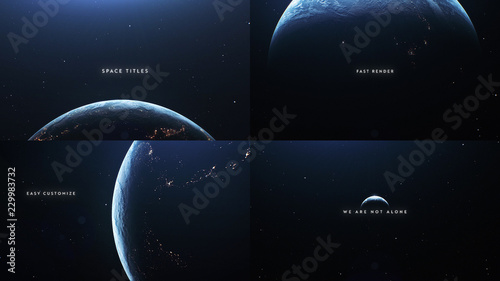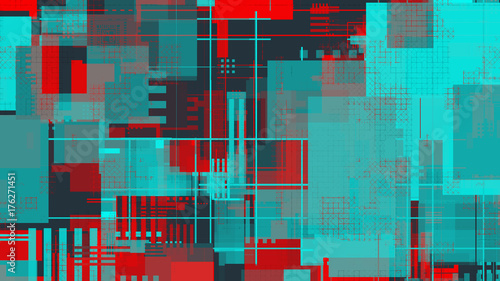動画の魅力を最大限に引き出す上で、BGM(背景音楽)は欠かせない要素です。適切なBGMは、視聴者の感情を揺さぶり、動画のメッセージをより深く伝える力を持っています。AviUtlは、その自由度の高い編集機能で、BGMの挿入から高度な調整まで、プロ並みの音響効果を実現できる優れた無料動画編集ソフトです。
一般的な動画編集ソフトでは、BGM用のトラックが限られていたり、細かな調整ができなかったりすることがありますが、AviUtlでは写真や動画と同じように、複数のBGMファイルを自由に配置し、カット、音量調整、さらにはフェードイン・フェードアウトといった高度な編集まで行うことができます。このページでは、AviUtlでのBGMファイルの入れ方から、動画のクオリティを格段に向上させるための音楽編集方法、そして知っておくべき著作権の知識まで、初心者の方でも安心して取り組めるよう詳しく解説します。
Aviutlからステップアップ!
After Effectsなら、テンプレートを使ってさらに高度な表現が驚くほど簡単に作れます。
テンプレートも10点まで無料
1. AviUtlにBGM(音楽)を挿入する基本手順
AviUtlでBGMを動画に追加するのは非常に簡単です。まずは、基本的な挿入方法と、対応するファイル形式について理解しましょう。
1.1. 対応する音声ファイル形式とLAMEエンコーダの導入
AviUtlは、WAV、MP3、OGGなどの主要な音声ファイル形式に対応しています。しかし、特にMP3ファイルを読み込めないというトラブルに遭遇することがあります。これは、AviUtlがMP3のデコードに必要な「LAME」というエンコーダを標準で搭載していないためです。
MP3が読み込めない場合は、LAMEエンコーダの導入が必須です。LAMEのDLLファイルをAviUtlの実行ファイルと同じフォルダに入れることで、MP3ファイルの読み込みが可能になります。LAMEエンコーダの導入方法は、AviUtl関連の解説サイトで詳しく紹介されています。

LAMEエンコーダはAviUtlでMP3を扱う上で非常に重要です。もしMP3が読み込めない場合は、まずLAMEが正しく導入されているか確認しましょう。
1.2. タイムラインへのドラッグ&ドロップ
BGMファイルをAviUtlのタイムラインに挿入する最も簡単な方法は、ドラッグ&ドロップです。編集したいBGMファイル(例: .mp3, .wav)をエクスプローラーなどからAviUtlのメインウィンドウ、特に「拡張編集」のタイムラインの任意のレイヤーに直接ドラッグして放り込むだけです。
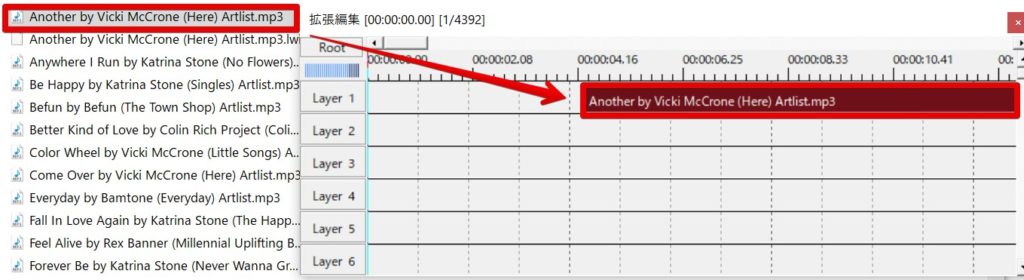
ドラッグ&ドロップすると、タイムライン上に音声オブジェクトとしてBGMが表示されます。これでBGMの挿入は完了です。

BGMは動画の雰囲気を大きく左右します。動画のテーマや伝えたい感情に合わせて、最適なBGMを選びましょう。
1.3. 複数BGMの配置とレイヤーの活用
AviUtlの大きな特徴は、通常の動画編集ソフトとは異なり、音声専用のトラックに制限がない点です。写真や動画オブジェクトと同様に、BGMファイルも好きなレイヤー番号に挿入することができます。これにより、複数のBGMを重ねて再生したり、効果音を別のレイヤーに配置したりと、非常に自由度の高い音声編集が可能です。
例えば、メインのBGMをレイヤー1に、効果音をレイヤー2に、ナレーションをレイヤー3に配置するといった使い方ができます。最大100個のレイヤーを駆使すれば、複雑な音響設計も思いのままです。これにより、動画のシーンに合わせてBGMを切り替えたり、効果音を細かく配置したりといった高度な演出も容易になります。
 AviUtlで複数の動画や写真の重なり順序を整理する方法
AviUtlは、複数の写真や動画素材を組み合わせて魅力的な映像作品を作り出すことができる高機能な動画編集ソフトウェアです。しかし、複数のオブジェクトを同時に表示する際
AviUtlで複数の動画や写真の重なり順序を整理する方法
AviUtlは、複数の写真や動画素材を組み合わせて魅力的な映像作品を作り出すことができる高機能な動画編集ソフトウェアです。しかし、複数のオブジェクトを同時に表示する際
2. タイムラインでBGMの長さを調整・配置する
BGMを挿入したら、次に動画の尺に合わせて長さを調整したり、再生開始タイミングを決めたりします。これらの操作はタイムライン上で直感的に行えます。
2.1. BGMのカット・トリミング方法
挿入したBGMオブジェクトの端をマウスでドラッグすることで、簡単にBGMの長さを調整(カット・トリミング)できます。動画の終わりや場面の切り替わりに合わせて、BGMを短くしたり、必要な部分だけを切り出したりする際に使用します。
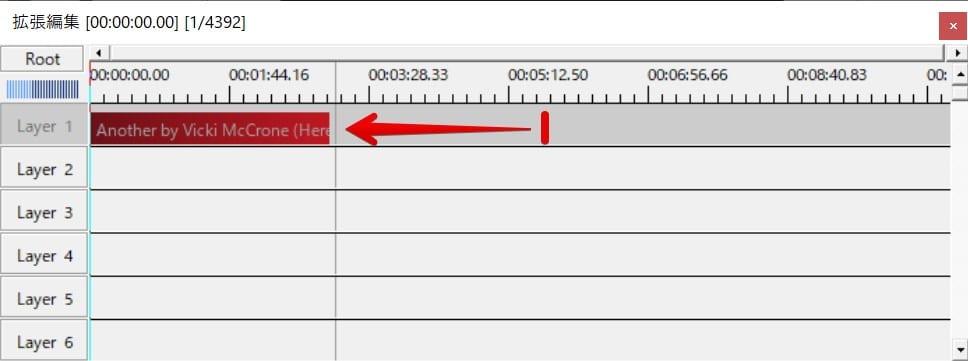
 AviUtlで複数オブジェクトの長さを一括変更する方法
AviUtlの拡張編集機能は、プロフェッショナルな動画編集ソフトに匹敵する直感的なタイムライン編集を可能にします。タイムライン上に配置された動画、画像、テキストといっ
AviUtlで複数オブジェクトの長さを一括変更する方法
AviUtlの拡張編集機能は、プロフェッショナルな動画編集ソフトに匹敵する直感的なタイムライン編集を可能にします。タイムライン上に配置された動画、画像、テキストといっ
2.2. BGMの開始・終了タイミングの調整
BGMオブジェクト全体をタイムライン上で左右にドラッグすることで、BGMの再生開始タイミングを自由に調整できます。動画の特定のシーンに合わせてBGMを流し始めたい場合や、複数のBGMを切り替える際に便利です。

BGMの開始タイミングは、動画の印象を大きく左右します。動画のオープニングや重要なシーンに合わせて、BGMが自然に流れ始めるように調整しましょう。
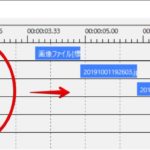 AviUtlで複数のオブジェクトをまとめて移動する方法
AviUtlの拡張編集では、タイムライン上に動画、画像、テキストといった様々なオブジェクトを配置し、動画編集を進めていきます。中でも、オブジェクトの「移動」は動画の構
AviUtlで複数のオブジェクトをまとめて移動する方法
AviUtlの拡張編集では、タイムライン上に動画、画像、テキストといった様々なオブジェクトを配置し、動画編集を進めていきます。中でも、オブジェクトの「移動」は動画の構
3. 設定ダイアログでBGMの音量を細かく調整する
BGMオブジェクトをダブルクリックすると、その音声ファイルの設定ダイアログが表示されます。ここでは、音量や左右のバランス、再生位置、再生速度など、より詳細な調整が可能です。
3.1. 基本の音量調整(ゲイン)
「音量」の項目では、BGMの全体の音量をコントロールできます。元のBGMの音量を100%として、数値を上げれば音量が大きくなり、下げれば小さくなります。動画内のセリフや効果音とのバランスを考慮して、適切な音量に調整しましょう。
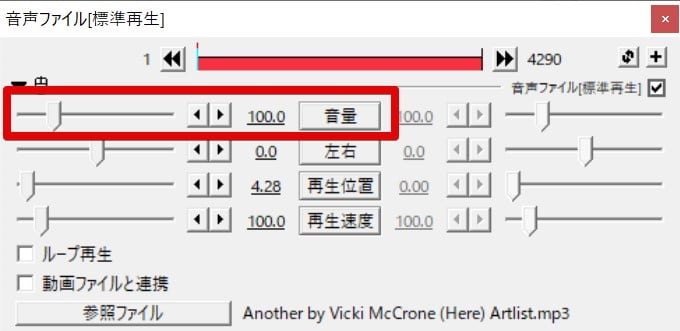
BGMの音量は、動画全体の音量バランスにおいて非常に重要です。セリフやナレーションがある場合は、BGMがそれらを邪魔しないよう、少し控えめな音量に設定するのが一般的です。視聴者がストレスなく内容を理解できるよう、常にバランスを意識しましょう。
3.2. 左右のバランス調整(パン)
「左右」の項目では、ステレオサウンドの左右のスピーカーへの音の割り振りを調整できます。特定の音を左右どちらかに寄せたい場合や、空間的な広がりを表現したい場合に利用します。
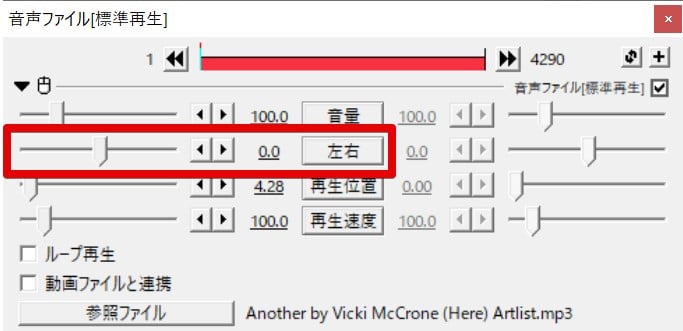
3.3. 再生開始位置の微調整
「再生位置」では、BGMの再生を開始する正確な位置を秒数で指定できます。タイムライン上でドラッグしてトリミングすると自動的に値が挿入されますが、「ぴったり2秒から開始したい」といった場合には、直接秒数を入力することでより正確な編集が可能です。
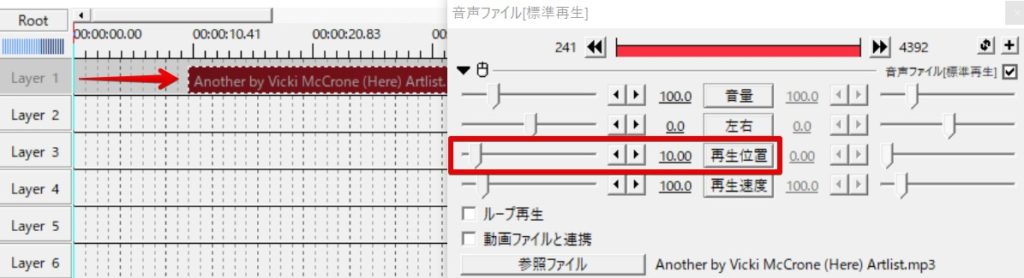
3.4. 再生速度の変更
「再生速度」では、元のBGMの速度を100%として、早くしたり遅くしたりすることができます。動画全体の長さに合わせてBGMをぴったり合わせたい場合や、特定のシーンでBGMのテンポを変えたい場合に利用できる機能です。
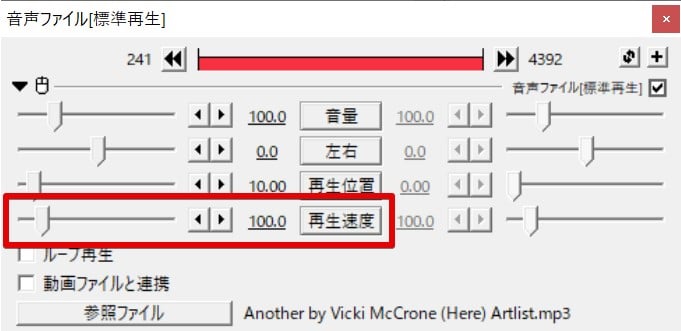
 AviUtlの設定ダイアログで出来る事
AviUtlで動画編集を行う際、映像や音声、テキスト、図形といった様々な素材(オブジェクト)を思い通りに配置し、動きや見た目を調整するために不可欠なのが「設定ダイアロ
AviUtlの設定ダイアログで出来る事
AviUtlで動画編集を行う際、映像や音声、テキスト、図形といった様々な素材(オブジェクト)を思い通りに配置し、動きや見た目を調整するために不可欠なのが「設定ダイアロ
4. プロ並みの音響効果!BGMの応用編集テクニック
AviUtlの真骨頂は、単なる挿入や音量調整だけでなく、より高度な音響効果を簡単に実現できる点にあります。これらのテクニックをマスターすれば、動画のクオリティは飛躍的に向上します。
4.1. フェードイン・フェードアウトで自然な始まりと終わりを演出
BGMの始まりと終わりを自然にするためには、フェードイン(徐々に音量を上げる)とフェードアウト(徐々に音量を下げる)が不可欠です。これにより、BGMが突然始まったり終わったりする不自然さを解消し、視聴者に心地よい印象を与えます。
設定ダイアログでの設定方法
音声オブジェクトの設定ダイアログで、右上の「+」ボタンから「音量フェード」を選択し、表示される「フェードイン」と「フェードアウト」の項目にチェックを入れ、秒数を指定することで簡単に設定できます。例えば、フェードインを1秒に設定すれば、BGMが1秒かけて徐々に音量が上がっていきます。
キーフレームを使ったより滑らかなフェード
より細かく、滑らかなフェードを実現したい場合は、キーフレームを使った音量カーブの編集がおすすめです。音声オブジェクトのタイムライン上で右クリックし、「フィルタ効果の追加」から「音量」を選択します。すると、タイムライン上に音量を示す線が表示され、これをドラッグしたり、点を追加(キーフレーム)して動かしたりすることで、音量の変化を自由にデザインできます。

フェードイン・フェードアウトは、動画のプロ感を出すための基本中の基本です。特に動画の冒頭と終わりには必ず設定するように心がけましょう。
4.2. 音量カーブ(キーフレーム)で場面に合わせた音量調整
動画内でセリフやナレーションが入る部分ではBGMの音量を下げ、それ以外の部分では上げる、といった細かな音量調整は、キーフレームを使った音量カーブで実現できます。これにより、BGMがセリフを邪魔することなく、動画全体の音量バランスを最適化できます。
キーフレームは、時間軸に沿ってオブジェクトのプロパティ(この場合は音量)を変化させるための目印です。音量カーブ上にキーフレームを追加し、それぞれのキーフレームの音量値を調整することで、複雑な音量変化も表現できます。これにより、セリフの聞き取りやすさを確保しつつ、BGMで動画の雰囲気を損なわない、プロフェッショナルな音響設計が可能です。
4.3. 音声フィルタの活用(ノーマライズ、ノイズ除去など)
AviUtlには、BGMの音質を向上させるための様々な音声フィルタが用意されています。音声オブジェクトを右クリックし、「フィルタ効果の追加」から利用できます。
- ノーマライズ: 音量のばらつきを自動的に調整し、全体的に均一な音量に揃えることができます。複数のBGMを使う場合に特に有効です。ただし、AviUtl標準のノーマライズは出力時にのみ反映される点に注意が必要です。より高度なノーマライズには外部ソフトやプラグインの検討も有効です。
- ノイズ除去: BGMに混入した不要なノイズを軽減します。ただし、過度なノイズ除去は音質を損なう可能性もあるため、注意が必要です。
- イコライザー: 特定の周波数帯域の音量を調整し、音質を細かくコントロールできます。BGMの雰囲気を変えたい場合や、特定の楽器の音を強調したい場合などに試してみましょう。
- VSTプラグイン: AviUtl標準のフィルタだけでは物足りない場合、VSTプラグインを導入することで、コンプレッサーやリバーブなど、より高度な音声加工が可能になります。
5. BGM選びの重要ポイントと著作権について
BGMは動画の印象を大きく左右する要素ですが、同時に著作権という重要な側面も持ち合わせています。適切なBGMを選び、法的な問題を回避するために、以下のポイントを押さえておきましょう。
5.1. 動画のテーマに合ったBGMの選び方
BGMは、動画のジャンル、伝えたい感情、ターゲット層に合わせて慎重に選ぶ必要があります。例えば、感動的な動画には壮大なオーケストラ、Vlogには軽快なポップス、ビジネス系のプレゼンには落ち着いたインストゥルメンタルなど、動画の雰囲気にマッチしたBGMを選ぶことで、視聴者の没入感を高めることができます。
| 動画のテーマ | おすすめのBGMジャンル | ポイント |
|---|---|---|
| Vlog・日常系 | ポップ、アコースティック、Lo-Fi Hip Hop | 軽快で明るい、邪魔にならない、親しみやすい |
| 感動・ドラマチック系 | オーケストラ、ピアノ、壮大なインスト | 感情に訴えかける、盛り上がりがある、余韻を残す |
| ビジネス・解説系 | アンビエント、ミニマル、落ち着いたジャズ | 集中を妨げない、信頼感がある、プロフェッショナルな印象 |
| ゲーム実況・エンタメ系 | ロック、エレクトロ、コミカルなBGM | テンポが良い、盛り上がりを演出、視聴者を飽きさせない |
| 旅行・観光系 | ワールドミュージック、アップテンポなインスト | 開放感、ワクワク感、異国情緒 |
5.2. 著作権フリー音源の探し方と利用規約の確認
市販のCDや配信されている楽曲には著作権があり、無断で動画に使用することは法律で禁じられています。動画投稿サイトなどで収益化を考えている場合は特に注意が必要です。安心してBGMを使用するためには、著作権フリー(ロイヤリティフリー)の音源を利用しましょう。
著作権フリー音源を提供しているサイトは多数あります。代表的なものとしては、YouTubeオーディオライブラリ、DOVA-SYNDROME、甘茶の音楽工房、効果音ラボなどが挙げられます。 これらのサイトを利用する際は、必ず各音源の利用規約を確認し、商用利用の可否やクレジット表記の有無などを守るようにしましょう。特に、クレジット表記が必須の音源を無断で使用すると、著作権侵害となる可能性があります。
YouTubeオーディオライブラリはこちら
DOVA-SYNDROMEはこちら
甘茶の音楽工房はこちら
効果音ラボはこちら
5.3. 著作権侵害のリスクと対策
著作権を侵害した場合、動画の削除、アカウントの停止、最悪の場合は損害賠償請求といったリスクがあります。 特に、結婚式のエンドロールなど、個人的な利用であっても、公開する可能性がある場合は注意が必要です。著作権に関する知識を深め、常に適切な方法でBGMを使用するよう心がけましょう。

著作権は非常にデリケートな問題です。少しでも不安がある場合は、著作権フリーの音源を利用するか、専門家や弁護士に相談することをおすすめします。安易な利用は大きなトラブルに繋がる可能性があります。
6. AviUtlでBGM編集がうまくいかない時のトラブルシューティング
AviUtlでのBGM編集中に、予期せぬ問題に遭遇することもあるかもしれません。ここでは、よくあるトラブルとその対処法について解説します。
6.1. 音声ファイルが読み込めない
- 対応形式を確認: WAV、MP3、OGGなど、AviUtlが対応している形式か確認しましょう。
- LAMEエンコーダの導入: MP3が読み込めない場合は、前述のLAMEエンコーダが正しく導入されているか、AviUtlの実行ファイルと同じフォルダにDLLファイルがあるか確認してください。
- ファイル破損: 音声ファイル自体が破損している可能性もあります。別のファイルで試すか、元のファイルを再ダウンロードしてみましょう。
- 入力プラグインの設定: L-SMASH Worksなどの入力プラグインの設定が適切でない場合もあります。プラグインの設定を見直すか、最新版に更新してみるのも有効です。
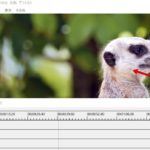 AviUtlの拡張編集で素材を読み込む方法
AviUtlは、その多機能性とカスタマイズ性から多くの動画クリエイターに愛用されている無料の動画編集ソフトです。特に「拡張編集」機能は、複数の動画や画像、音声データを
AviUtlの拡張編集で素材を読み込む方法
AviUtlは、その多機能性とカスタマイズ性から多くの動画クリエイターに愛用されている無料の動画編集ソフトです。特に「拡張編集」機能は、複数の動画や画像、音声データを
6.2. 音が出ない、音割れする
- 音量設定の確認: 設定ダイアログの「音量」が0になっていないか、または大きすぎないか確認しましょう。
- PCの音量設定: パソコン自体の音量設定や、スピーカー・ヘッドホンの接続を確認してください。
- 音割れ対策: 音割れする場合は、音量を下げるか、ノーマライズフィルタを適用して音量を均一化してみてください。また、音量調整プラグイン「インチキコンプ」などを導入することで、音割れを防ぎつつ音量を大きくできる場合があります。
- プレビューの負荷: 高音質のBGMや複数のレイヤーを重ねている場合、プレビューが重くなり音が途切れることがあります。その場合は、プレビューの画質を下げるか、一度出力して確認してみましょう。
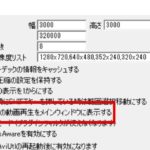 AviUtlの拡張編集でプレビュー確認する方法
AviUtlの拡張編集で動画制作を行う際、作業効率を大きく左右するのが「プレビュー機能」です。編集中の動画をリアルタイムで確認できるプレビューは、エフェクトの適用具合
AviUtlの拡張編集でプレビュー確認する方法
AviUtlの拡張編集で動画制作を行う際、作業効率を大きく左右するのが「プレビュー機能」です。編集中の動画をリアルタイムで確認できるプレビューは、エフェクトの適用具合
6.3. プレビューと出力で音量が違う
稀に、AviUtlのプレビューでは問題なかったのに、出力した動画で音量が異なるといった現象が発生することがあります。これは、使用しているコーデックや出力設定が影響している可能性があります。
出力設定で「音声圧縮」の項目を確認し、適切な音声コーデック(AACなど)が選択されているか確認しましょう。また、ビットレートを調整することで、音質とファイルサイズのバランスを取ることができます。YouTubeなどのプラットフォームに合わせたラウドネス値(音量基準)を意識して調整することも重要です。
まとめ:AviUtlでBGMをマスターし、動画の魅力を最大限に引き出そう
AviUtlを使ったBGMの挿入と編集は、動画のクオリティを飛躍的に向上させるための重要なステップです。基本的な挿入方法から、フェードイン・フェードアウト、音量カーブといった応用テクニック、さらには著作権に関する知識やトラブルシューティングまで、本記事で解説した内容をマスターすれば、あなたの動画はより魅力的でプロフェッショナルなものになるでしょう。
AviUtlは無料でありながら非常に高機能なツールです。最初は戸惑うこともあるかもしれませんが、一つ一つの機能を試しながら、あなたのクリエイティブな表現を追求してください。適切なBGMは、視聴者の心に深く響き、動画のメッセージをより強力に伝える力を持っています。ぜひ、AviUtlを使いこなし、あなたの動画制作を次のレベルへと引き上げてください。
動画の質を高めるアニメーション素材
10点まで無料でダウンロードできて商用利用もOK!今すぐ使えるテンプレート